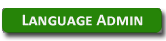Hallo René
ich versuch mal, Dir zu helfen.
1. Den/ die gewünschten Block/Blöcke von Meteotemplate.com herunterladen, entzippen und ins Verzeichnis (meteotemplate)\homepage\blocks hochladen.
2. als Admin einloggen, dann rechts im Menubalken oben auf die Zahräder gehen und unter "Homepage" "Desktop Homepage" anwählen
(Admin Login: Auf der Homepage Schlössli ganz unten unten rechts, sehe ich bei Dir aber nicht, sonst direkt auf:
../meteotemplate/admin/createHomepage.php?type=desktop gehen.)
3. Auf dieser Seite grad oben rechts aussen auf "change column widths" gehen. Damit legst Du die Spaltenzahl und -breite fest: Bei mir, 3 Spalten, z.B. 25,50,15 , muss zusammen 100 % ergeben. Speichern, und wieder zurück
3. Nach unten scrollen bis "Installed blocks". hier siehst Du die Liste der unter Pt 1. hochgeladenen Blöcke. Sowie ein Schema Deiner Spaltenverteilung aus Pt.3.
4. Jetzt schreibst Du die EXAKTEN Namen der Blöcke, so wie Du sie sehen willst, untereinander in die Spalten, (und vergiss erst mal "menu block" und "multiple block").
5. Optional: Namen für dieses Layout vergeben, Häkchen setzen und
6. SAVE klicken
7. zurück zur Homepage und Resultat bewundern

viel Erfolg, Martin